VI编辑器小技巧
1、定位行
我们可以通过vim +数字 文件名,定位我们进入vim编辑时光标位置在第几行。
[root@localhost ~]# vim +3 vi编辑器 //定位在第三行,3是行号
[root@localhost ~]# vim +100 vi编辑器 //超过行号,直接定位在最后一行
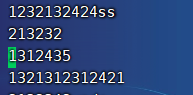
定位第三行
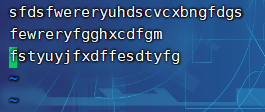
定位最后一行
2、定位内容第一次出现的行
[root@localhost ~]# vim +/rez vi编辑器 //定位内容rez第一次出现的行
定位到之后,可以用n,在出现的这几行来回切换
3、连续创建多个文件
vim aa bb cc //连续创建3个文件
进入的是aa
可以通过末行模式:n,直接切换到bb
直到最后一个文件cc
输入:N,向前切换
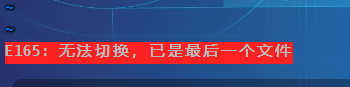
4、末行模式小技巧
:ls //列出编辑器打开的所有文件
:数字 //定位光标到第几行
:xxx //从光标位置开始向后搜索xxx字符串
? xxx //从光标位置向前搜索字符串
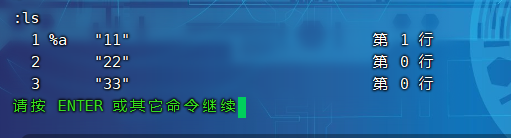
5、命令模式小技巧


总结:






















 82
82











 被折叠的 条评论
为什么被折叠?
被折叠的 条评论
为什么被折叠?








